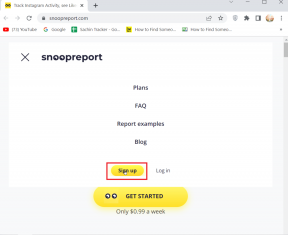OS X Lion: Prispôsobte si pozadie pracovnej plochy, spustite prezentáciu tapety
Rôzne / / February 12, 2022
Predtým sme pokrývali a podrobný príspevok o tom, ako zlepšiť vzhľad pracovnej plochy OS X. Tento príspevok sa týkal niektorých úžasných nástrojov na okorenenie vašej pracovnej plochy Macu. Ale ešte sa budeme rozprávať o základoch zmeny pozadia pracovnej plochy na Macu.
Ak ste dlhoročným čitateľom Guiding Tech, určite by ste to vedeli mali smeveľapríspevkyna túto tému pre používateľov systému Windows. Dnes máme v pláne pomôcť novým používateľom Mac OS X Lion medzi vami s preferenciami pracovnej plochy a ako si ich jednoducho prispôsobiť. Uvidíme tiež, ako nastaviť prezentáciu tapety. Ideme na to.
Krok 1: Stlačte Cmd + medzerník, aby ste sa dostali do Spotlight, a zadajte pracovnej plochy. Potom kliknite na výsledok, ktorý hovorí Plocha a šetrič obrazovky.
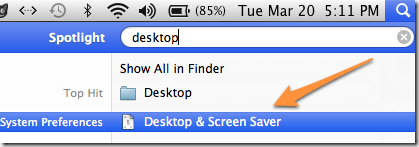
Krok 2: Teraz uvidíte okno Plocha a šetrič obrazovky. Uistite sa, že ste na karte Pracovná plocha.
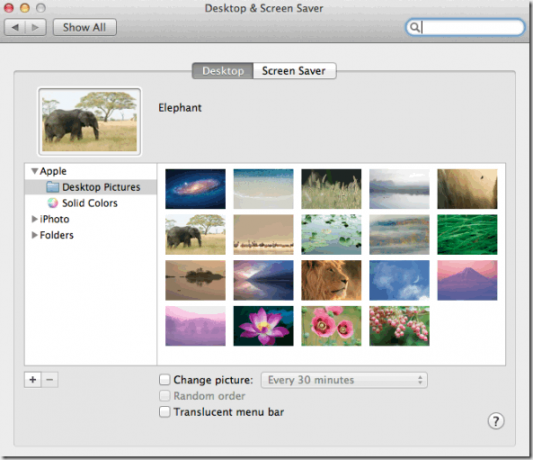
Krok 3: Vľavo nájdete rôzne možnosti na pridanie obrázkov do predvoleného nastavenia kolekcia tapiet. Môžete si vybrať obrázky z počítača, použiť plné farby alebo vybrať tie, ktoré sú vo vašom iPhoto na Macu.

Krok 4: Ak chcete do tohto zoznamu pridať ďalšie priečinky s obrázkami, môžete kliknúť na znamienko +, ktoré sa nachádza v spodnej časti.

Krok 5: Toto je časť prezentácie. V tom istom okne v spodnej časti nájdete možnosti zmeny obrázka tapety v pevných časových intervaloch a tiež možnosť výberu náhodného poradia.

Krok 6: Existuje veľa možností, pokiaľ ide o výber časového intervalu, po ktorom sa pozadie pracovnej plochy automaticky zmení.
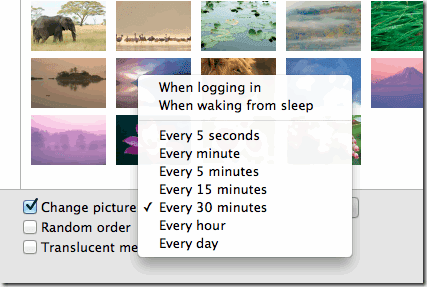
To je asi tak všetko. Takto si môžete prispôsobiť pozadie pracovnej plochy v systéme Mac OS X Lion, pokiaľ ide o zmenu tapiet, pridanie ďalších obrázkov do predvolenej kolekcie a spustenie prezentácie tapety vo vami zvolenom časovom intervale túžba.
Okrem vyššie uvedeného môžete vždy rýchlo nastaviť obrázok ako tapetu výberom možnosti z ponuky, ktorá sa zobrazí, keď naň klepnete dvoma prstami (kliknutím pravým tlačidlom myši). Potom môžete prejsť do rovnakého okna Desktop & Screen Saver a zvoliť zarovnanie tohto obrázka. Mohli by ste ho prispôsobiť na obrazovku, roztiahnutie, dlaždice atď.
Čo som však nenašiel, bol spôsob, ako vybrať konkrétne obrázky a nie všetky, pokiaľ ide o ich použitie ako tapety. Možno si pamätáte o tento inovatívny trik sme diskutovali pre Windows 7 aby sa to podarilo. Viete, ako to urobiť na OS X Lion?
Posledná aktualizácia 3. februára 2022
Vyššie uvedený článok môže obsahovať pridružené odkazy, ktoré pomáhajú podporovať Guiding Tech. Nemá to však vplyv na našu redakčnú integritu. Obsah zostáva nezaujatý a autentický.